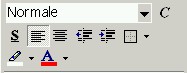Prima di continuare a lavorare con Word osservatene l'interfaccia grafica
per capire il significato dei menu e dei pulsanti di uso più comune.
I menu e i pulsanti (e le loro icone) sono ormai
diventati uno standard.
Imparate a riconoscerli e ricordate che il comportamento dei comandi con lo stesso
nome e dei pulsanti con la stessa icona dovrebbe essere lo stesso (si parla di principio
di consistenza).

Barra del titolo, barra dei menu e barra degli degli strumenti
Osservate la figura qui sopra
- La barra blu in alto è la barra del titolo: contiene l'icona blu che identifica
Word, e il nome del file attualmente aperto, Documento1, il nome del programma stesso
 Ricordate
l'interfaccia di PowerPoint? Ricordate
l'interfaccia di PowerPoint?
- Sotto la barra del titolo c'è la barra dei menu. Qui si trovano una
serie di voci che permettono di aprire dei menu a tendina che contengono i comandi
di uso più comune. Di solito nelle prime posizioni si trovano quelle voci
condivise da tutti i programmi applicativi
(File, Modifica, Visualizza per le versioni in italiano oppure
File, Edit, View per le versioni in inglese) e, a seguire, le voci
tipiche dell'applicazione
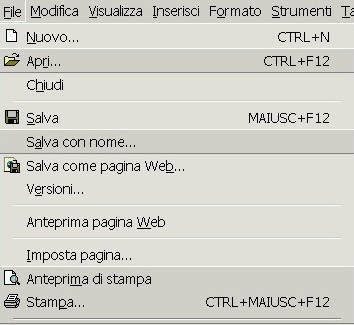
|
Tra i comandi più importanti del menu File ricordiamo quelli per:
-
creare un nuovo documento (Nuovo oppure New)
-
aprire un documento esistente (Apri oppure Open)
-
salvare un documento cui è già stato assegnato un nome
(Salva oppure Save)
-
salvare un documento per la prima volta
(Salva con nome oppure Save as)
*** In questo caso bisogna assegnare un nome al documento
-
modificare il formato della pagina
(Anteprima di stampa oppure Page Setup)
-
visualizzare il documento nel suo formato finale
(Imposta pagina oppure Print Preview)
*** lo vedremo in seguito
-
stampare un documento (Stampa oppure Print)
 Vi sembra molto diverso da WordPad?
Vi sembra molto diverso da PowerPoint? Vi sembra molto diverso da WordPad?
Vi sembra molto diverso da PowerPoint?
|
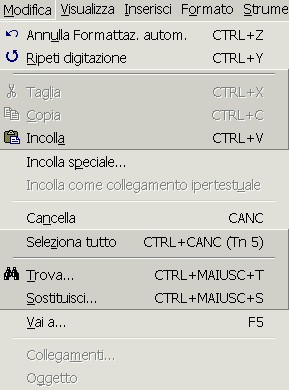
|
Tra i comandi più importanti del menu Modifica ricordiamo quelli per:
- annullare l'ultima operazione Annulla Digitazione (Undo)
- ripetere l'ultima operazione Ripeti Digitazione (Redo)
-
modificare un documento mediante le operazioni di Taglia (Cut), Copia
(Copy), Incolla (Paste)
- trovare l'occorrenza di una parola (una frase) nel testo con Trova (Find)
- sostituire una parola (una frase) con un'altra mediante Sostituisci
(Replace)
Osservate che nel menu a tendina alcune voci sono
scritte in grigio chiaro: si tratta di opzioni non attive che non sono
possibili nella situazione corrente (ad esempio, non si può copiare un oggetto
se prima esso non è stato selezionato). Le voci dei menu sono contestuali:
si attivano e disattivano a seconda della situazione corrente.
Ricordate che tutte le azioni di modifica
agiscono sugli oggetti selezionati, secondo il principio della
manipolazione diretta
|

|
Il menu Visualizza contiene dei comandi di visualizzazione per
avere "prospettive" diverse dello stesso documento.
Permette inoltre di visualizzare le barre degli strumenti che
permettono di manipolare gli oggetti del documento stesso.
Molte voci di questo menu dipendono dal programma applicativo in
uso. Ad esempio, nel caso di Word, è possibile selezionare la voce
Intestazione e piè di pagina (Header and Footer) per avere
delle porzioni di testo ricorrenti in tutte le pagine del documento, per definire
la numerazione delle pagine, ... (ne riparleremo in seguito).
|
Osservate nuovamente i menu precedenti. A sinistra di molte voci sono visualizzate
delle piccole icone che forniscono una
visualizzazione grafica del comando corrispondente. Queste icone sono ripetute nei
pulsanti della barra degli strumenti (toolbar).
Questa barra (si veda la figura sotto) contiene i comandi di uso
più comune e permette un accesso veloce ad essi mediante un clic sul pulsante
corrispondente. Se tenete il mouse
fermo per pochi istanti su un pulsante, viene visualizzata una etichetta
(tooltip) che vi aiuta nella comprensione del significato dell'icona.

Barra degli strumenti
L'icona  in fondo a destra indica che ci
sono altri pulsanti di uso comune attualmente non visibili nella barra degli strumenti.
Basta cliccare con il mouse sul pulsante corrispondente per vedere i pulsanti nascosti in fondo a destra indica che ci
sono altri pulsanti di uso comune attualmente non visibili nella barra degli strumenti.
Basta cliccare con il mouse sul pulsante corrispondente per vedere i pulsanti nascosti
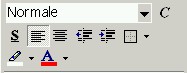
Pulsanti della barra degli strumenti temporaneamente nascosti
Sempre nei menu a tendina osservate le scritte a destra dei comandi:
esse definiscono delle combinazioni dei tasti della tastiera che possono
essere usate per richiamare i comandi stessi.
Si tratta di una terza modalità per accedere ai comandi di uso
più comune, usata solitamente dagli utenti più esperti.
|
Concludiamo con la barra in basso che contiene i pulsanti associati ai comandi di
visualizzazione
e delle informazioni sul documento aperto (ad esempio il numero della pagina
correntemente visualizzata, il numero totale delle pagine nel documento)

Barra in basso
Osservate bene l'interfaccia di Word e poi passate alle
prossime istruzioni ...
Torna all'indice
|
|

 Ricordate
Ricordate
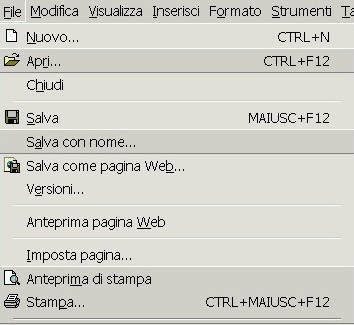
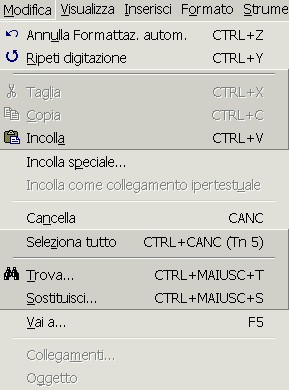


 in fondo a destra indica che ci
sono altri pulsanti di uso comune attualmente non visibili nella barra degli strumenti.
Basta cliccare con il mouse sul pulsante corrispondente per vedere i pulsanti nascosti
in fondo a destra indica che ci
sono altri pulsanti di uso comune attualmente non visibili nella barra degli strumenti.
Basta cliccare con il mouse sul pulsante corrispondente per vedere i pulsanti nascosti